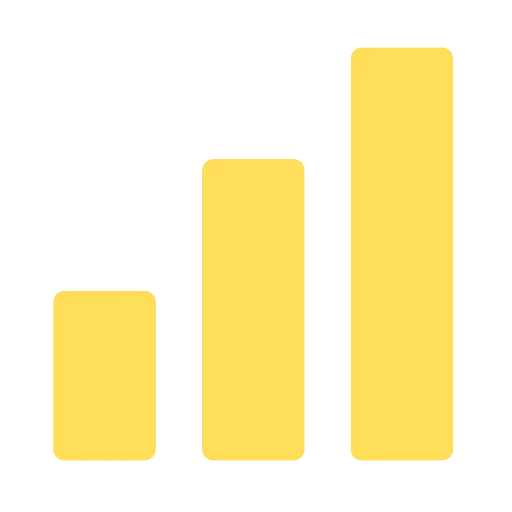如何发布微信公众号文章?
- 点击微信公众号平台
- 打开管理员手机上的微信,扫描二维码后,会收到手机微信发来的是否确认登录的提醒,点击确认即可快速登录。
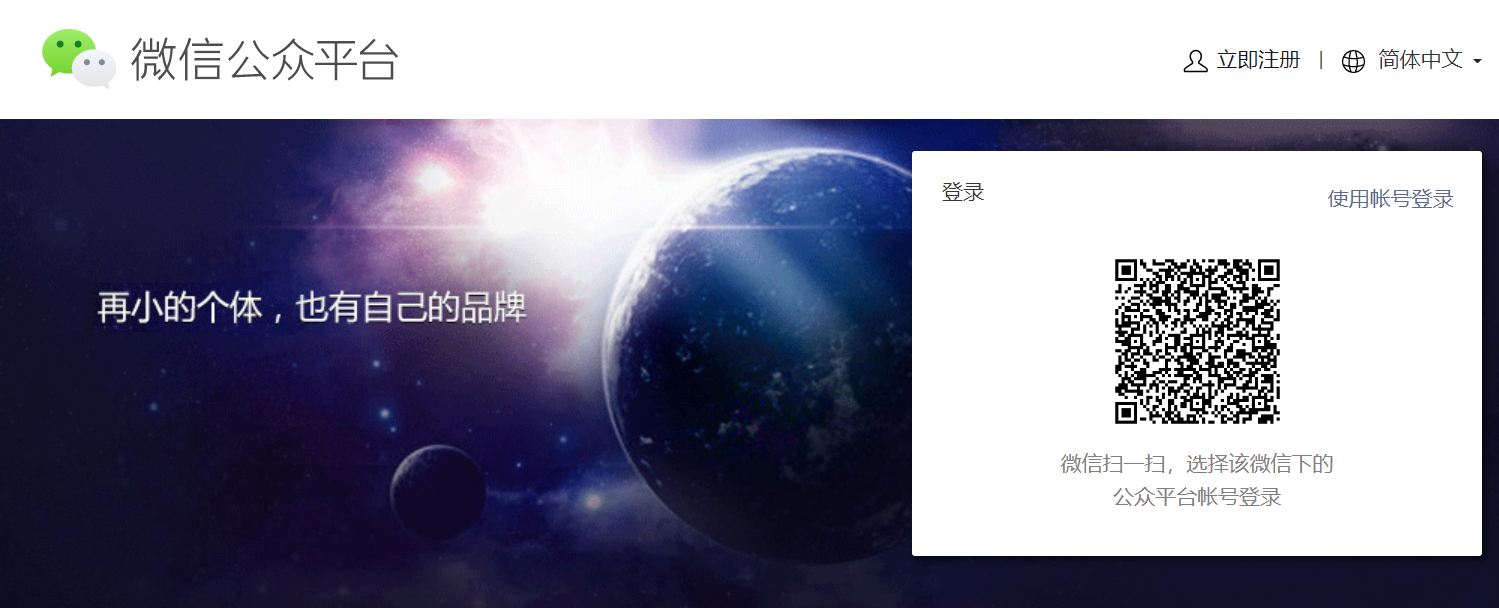
3. 登录后,在首页“新的创作”板块,可以找到所有内容类型。
如果你要创建一篇新的公众号文章,选择“图文消息”。
如果你想要编辑之前已经发布过的文章,可以选择“已有图文”。查看如何编辑和修改已发布的微信公众号文章。
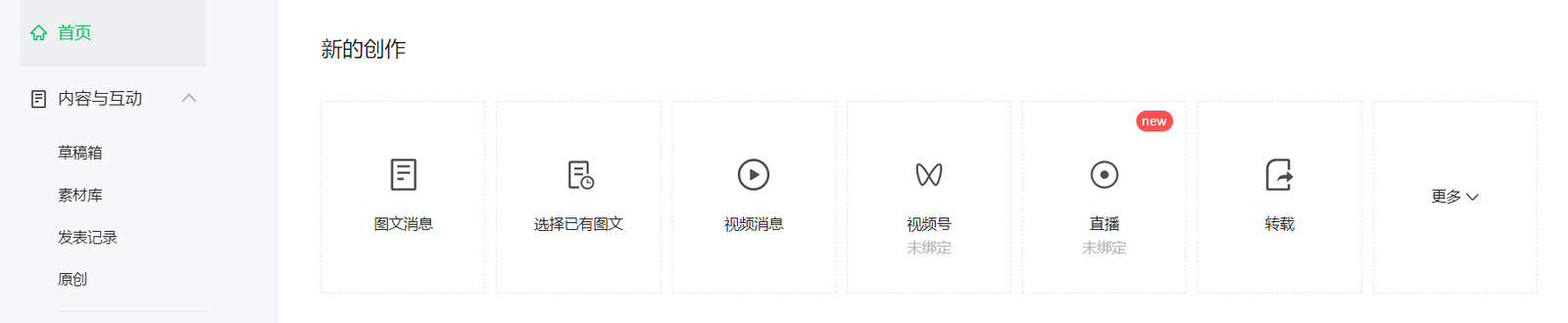
4. 填写或修改新文章的标题,添加正文内容。正文内容中也可以插入小程序,图片,公众号,视频,搜索框等内容。
我建议可以在文章开头或结尾加入自己的公众号名片,那些通过转发看到你文章的人,可以一键快速进入你的公众号。
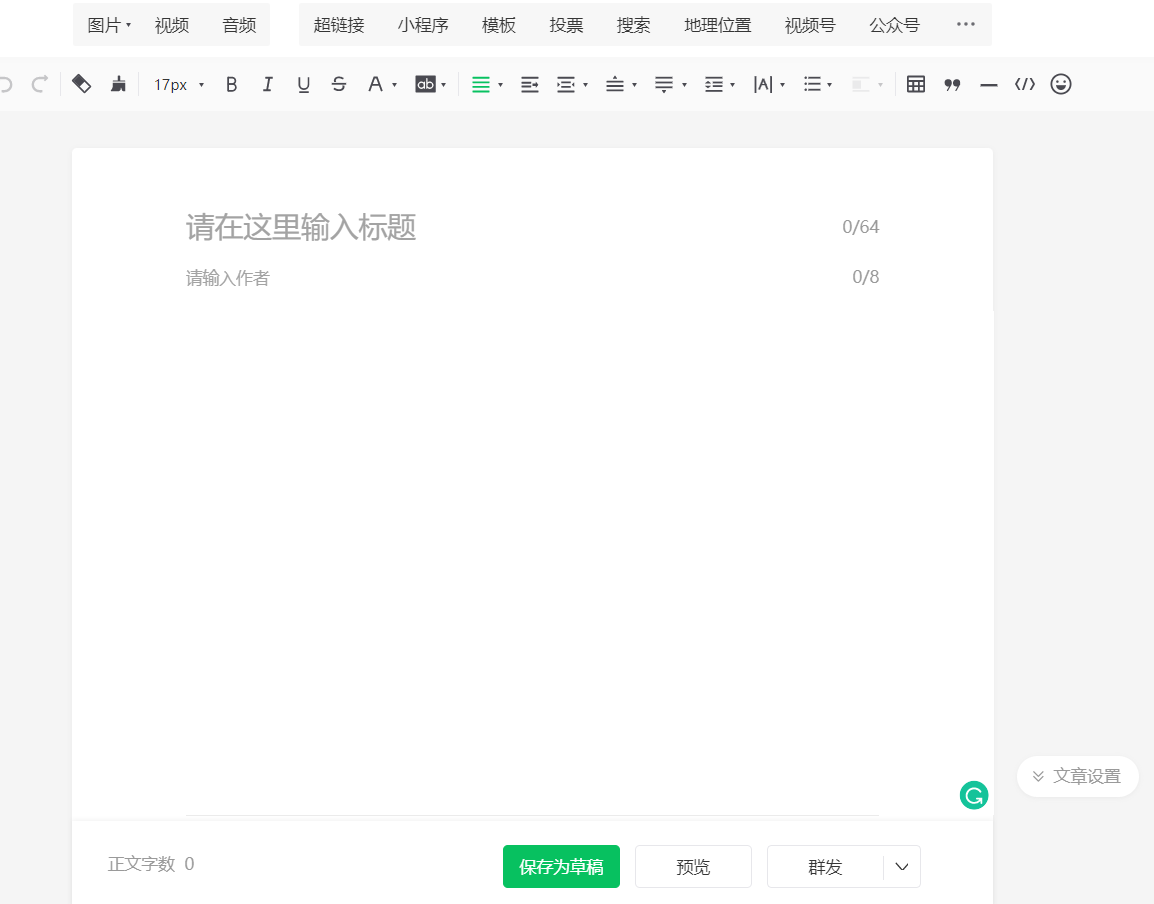
5. 内容添加完成后,选择群发或是发布即可。
微信公众号群发和发布的区别
群发是指这篇文章会发送给所有你的粉丝,并且一旦群发,就无法撤销。
发布是指这篇文章不会发送给你的粉丝,多是用在菜单栏的文章。发布以后就可以把文字添加到你的菜单栏中,用户点击后可以看到内容。
另外,群发一般是有次数限制的,根据你的公众号类型不同,次数有所不同,或是一个月4次,或是每天1次。
发布是没有次数限制的,想发多少次都可以。
秀米免费攻略:如何设置格式后同步微信公众号文章?
我自己使用的是秀米免费版,可以直接使用秀米中自带的标题或正文的版式,非常方便快速。
- 首先打开秀米官网,注册或登录账户。
- 点击“我的秀米”-“新建一个图文”。
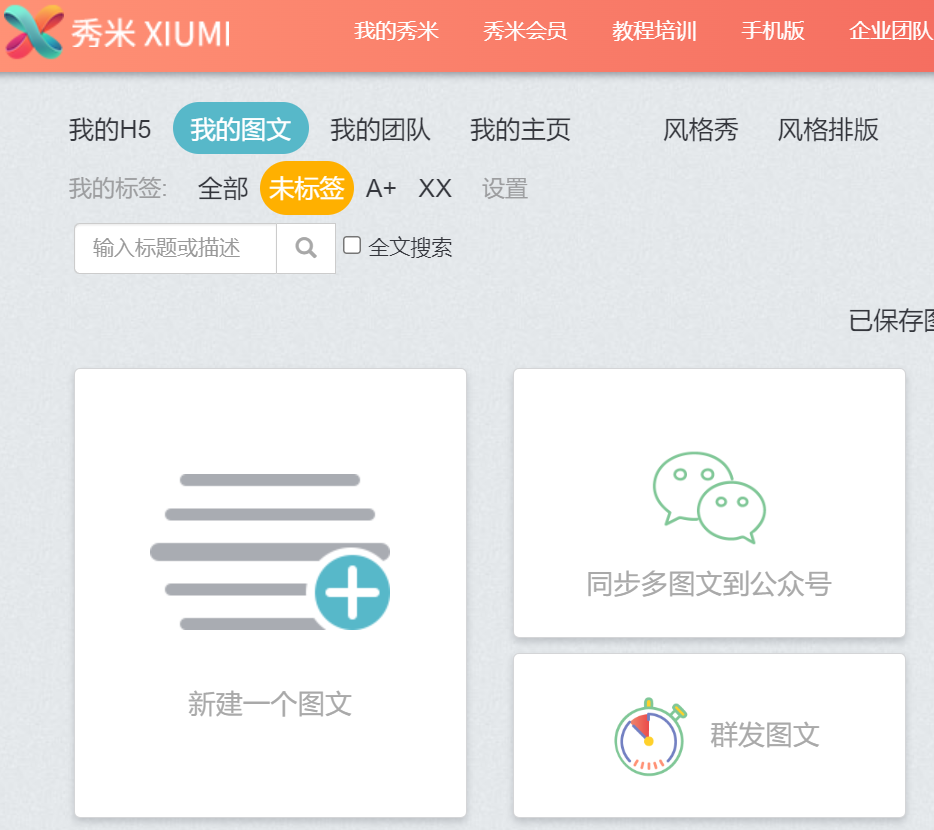
3. 或者你可以在Word文档中创建好内容,然后导入到秀米中编辑格式。只要点击更多,选择导入Word/Excel即可。
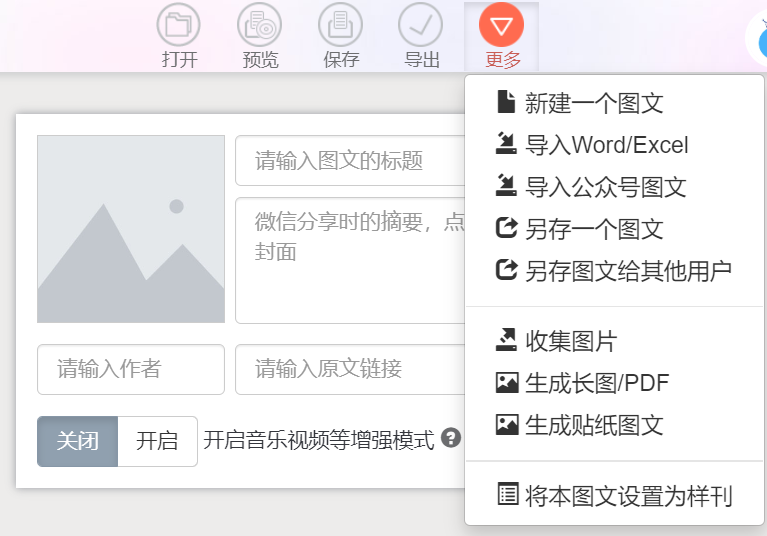
4. 图文创建好后,点击保存,然后同步到微信公众号。
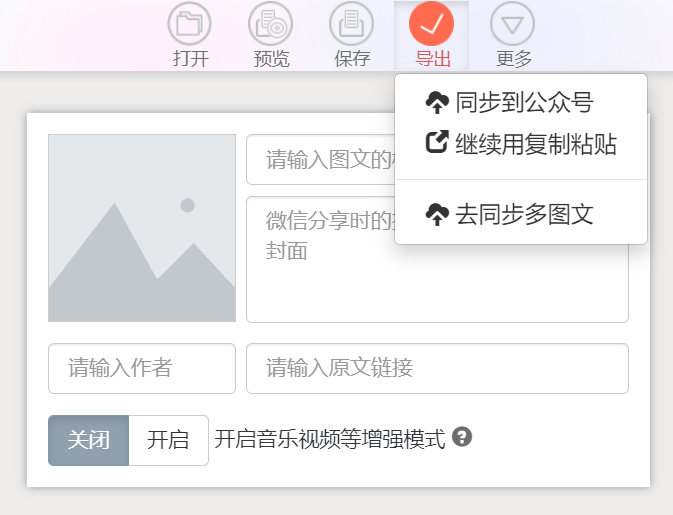
5. 在微信公众号首页的草稿箱中,就可以看到你的文章,继续编辑发布即可。
秀米免费攻略:如何设置样刊快速排版?
秀米的样刊图文,就是你可以先设置好一篇文章的样式,然后保存格式,包括字号大小、行间距,标题样式等。今后创建新的文章后,可以一键排版,方便快速。
- 在秀米中创建一篇新的文章,把标题样式,底部签名等一一设置好。然后将这篇文章设置为样刊。
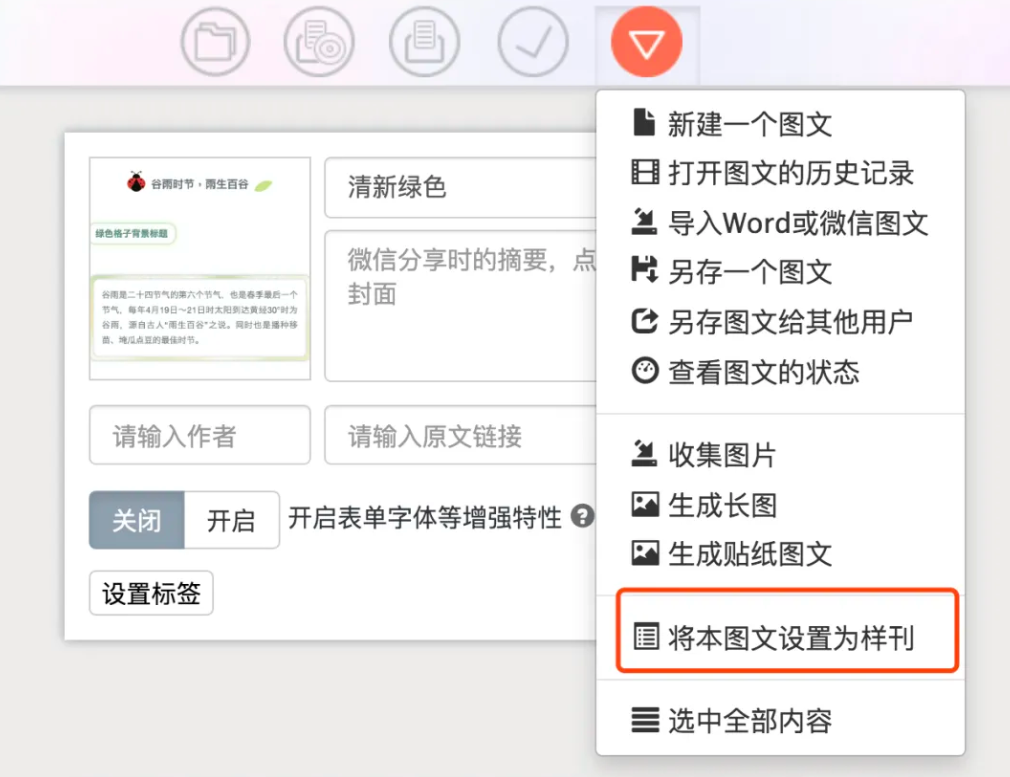
2. 在设置样刊模板时,可以用鼠标依次框选内容,设置成样刊模板的标题,正文,结尾等。已经选择好的模板会在左边栏显示。
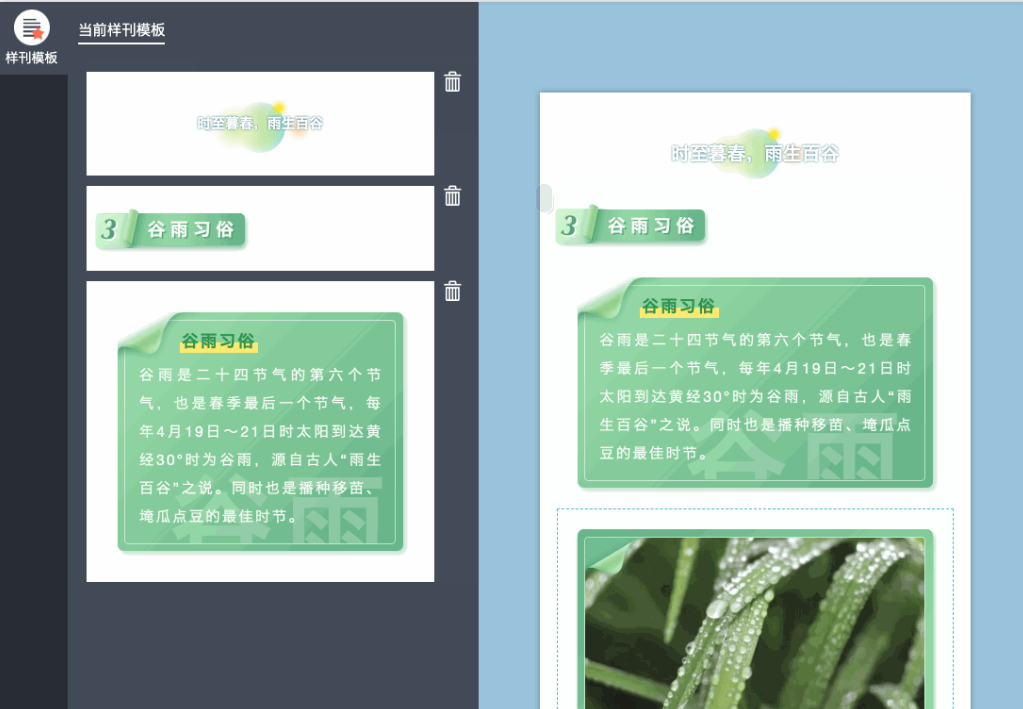
3. 设置完成后,点击顶部的对勾,就完成了样刊的设置。
当你有一篇新的文章内容在秀米中创建后,选择“样刊模板”,点击“一键排版”,之前设置好的样式就会自动同步到新的文章中。
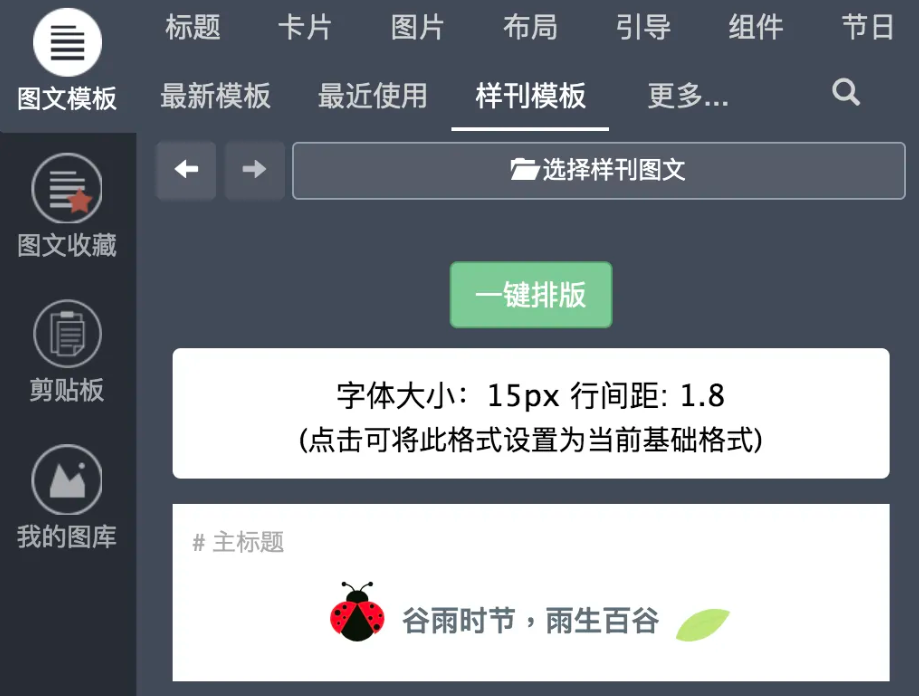
样刊模板中的快捷键可以参考以下语法,加入特殊符号后,系统会自动将样式匹配上。
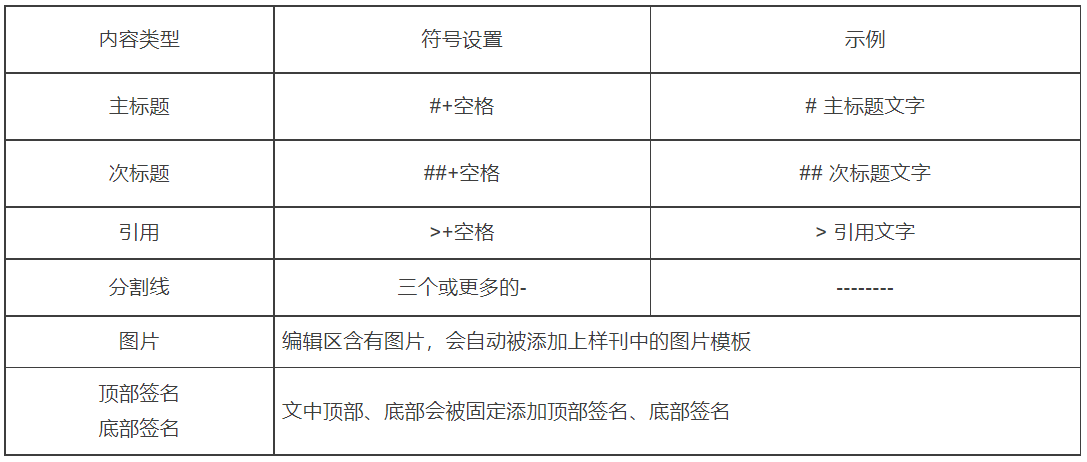
4. 最后,设置好的内容,就可以同步到微信公众号进行发布。
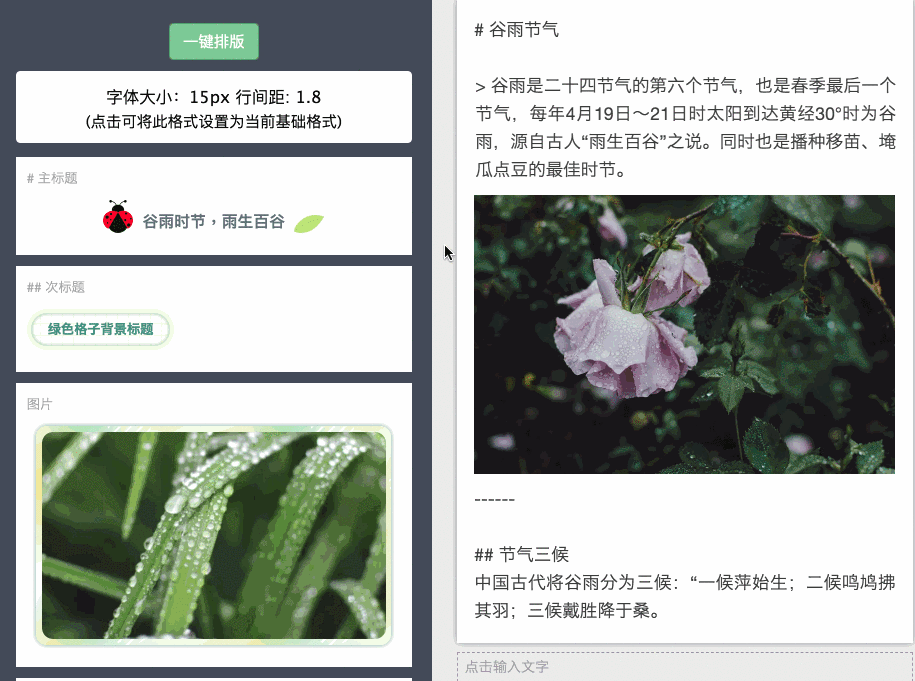
如果你有其他关于微信公众号排版或推广的问题,欢迎在评论区留言。